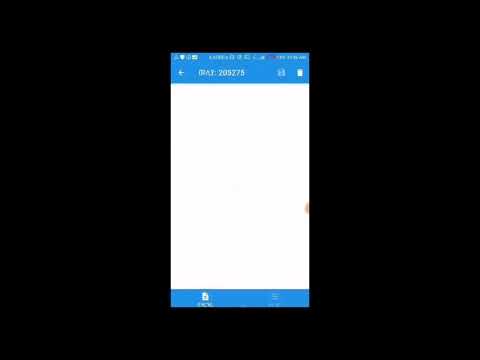የአፕል ሞባይል መሳሪያ አገልግሎት (ኤ.ኤም.ኤን.ኤስ.) የትኛው አይፎን ወይም አይፓድ በ iTunes እየተጠቀመ መሆኑን ለመለየት እንዲችል ይፈለጋል ፣ ይህም ለማመሳሰል ሥራ ቅድመ ሁኔታ ነው ፡፡

መመሪያዎች
ደረጃ 1
የ Apple ተንቀሳቃሽ መሣሪያ አገልግሎት ጅምርን ለመጀመር iTunes ን ይተው እና ተንቀሳቃሽ መሣሪያዎን ከኮምፒዩተርዎ ያላቅቁ።
ደረጃ 2
የማይክሮሶፍት ዊንዶውስ ኤክስፒ ኦፐሬቲንግ ሲስተም ዋና ምናሌን ይደውሉ እና ወደ “የቁጥጥር ፓነል” ንጥል ይሂዱ ፡፡
ደረጃ 3
ሁለቴ ጠቅ በማድረግ የ “አስተዳደር” መስቀለኛ ክፍልን ያስፋፉ እና “አስተዳደር” የሚለውን ንጥል ይምረጡ።
ደረጃ 4
ወደ ኮምፒተር አስተዳደር ይሂዱ እና አገልግሎቶችን ይምረጡ ፡፡
ደረጃ 5
በሚከፈተው መስኮት በቀኝ በኩል ባለው ማውጫ ውስጥ የአፕል ሞባይል መሣሪያን መስመር ይፈልጉ እና በተግባር አሞሌው ውስጥ የ “ጀምር አገልግሎት” አማራጭን ይጠቀሙ ፡፡
ደረጃ 6
የተመረጠውን አገልግሎት ጅምር ልኬቶችን ለመለወጥ በቀኝ ጠቅ በማድረግ እና “ባህሪዎች” የሚለውን ንጥል በመምረጥ የአፕል ሞባይል መሳሪያዎች አገልግሎት የአውድ ምናሌን ይደውሉ ፡፡
ደረጃ 7
ወደ ሚከፈተው የንብረቶች መገናኛው ሳጥን “አጠቃላይ” ትር ይሂዱ እና በ “ጅምር ዓይነት” መስክ በተቆልቋይ ዝርዝር ውስጥ “ራስ” የሚለውን ትዕዛዝ ይምረጡ።

ደረጃ 8
ምርጫዎን ለማረጋገጥ እሺን ጠቅ ያድርጉ እና የተመረጡትን ለውጦች ለመተግበር ኮምፒተርዎን እንደገና ያስጀምሩ (ለዊንዶውስ ኤክስፒ) ፡፡
ደረጃ 9
የ “ጀምር” ቁልፍን ጠቅ በማድረግ ኦፕሬቲንግ ሲስተም ማይክሮሶፍት ዊንዶውስ ቪስታ ወይም ማይክሮሶፍት ዊንዶውስ 7 ዋናውን ምናሌ ይደውሉ እና በፍለጋው ሕብረቁምፊ የሙከራ መስክ ውስጥ የ “አገልግሎቶች” እሴት ይጥቀሱ ፡፡
ደረጃ 10
የትእዛዙን አፈፃፀም ለማረጋገጥ የ “ፍለጋ” ቁልፍን ጠቅ ያድርጉ እና በፍለጋ ውጤቶቹ ቡድን ውስጥ ባሉ “ፕሮግራሞች” ቡድን ውስጥ “አገልግሎቶች” የሚለውን ንጥል ይምረጡ ፡፡
ደረጃ 11
በሚከፈተው መስኮት በቀኝ በኩል ባለው ማውጫ ውስጥ የአፕል ሞባይል መሣሪያን መስመር ይፈልጉ እና በተግባር አሞሌ ውስጥ (ለዊንዶውስ ቪስታ ወይም ዊንዶውስ 7) የ “ጀምር አገልግሎት” አማራጭን ይጠቀሙ ፡፡
ደረጃ 12
በሚከፈተው መስኮት በቀኝ በኩል ባለው ማውጫ ውስጥ የአፕል ሞባይል መሣሪያን መስመር ይፈልጉ እና በተግባር አሞሌ ውስጥ (ለዊንዶውስ ቪስታ ወይም ዊንዶውስ 7) የ “ጀምር አገልግሎት” አማራጭን ይጠቀሙ ፡፡
ደረጃ 13
ወደ ሚከፈተው የንብረቶች መገናኛው ሳጥን “አጠቃላይ” ትር ይሂዱ እና በ “ጅምር ዓይነት” መስክ በተቆልቋይ ዝርዝር ውስጥ “ራስ-ሰር” ትዕዛዙን ይምረጡ።

ደረጃ 14
ምርጫዎን ለማረጋገጥ እሺን ጠቅ ያድርጉ እና የተመረጡትን ለውጦች ለመተግበር ኮምፒተርዎን እንደገና ያስጀምሩ (ለዊንዶውስ ቪስታ ወይም ዊንዶውስ 7) ፡፡